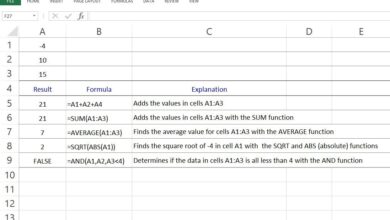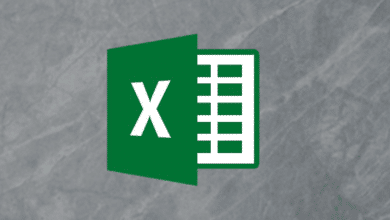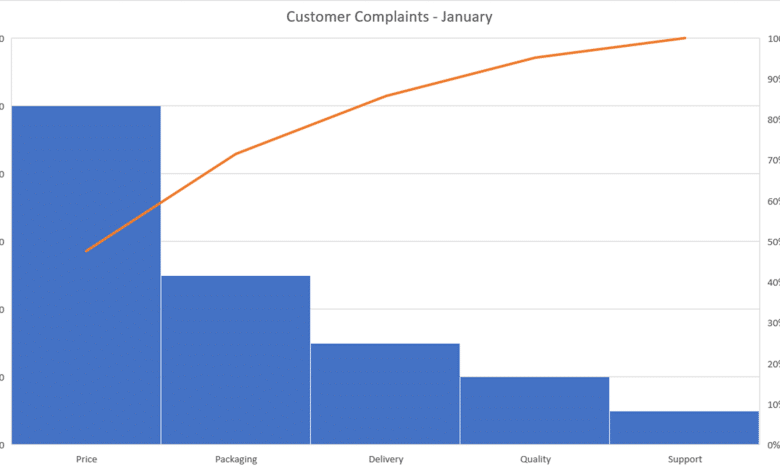
Les diagrammes de Pareto sont des outils de contrôle qualité populaires qui vous permettent d’identifier facilement les problèmes les plus importants. Il s’agit d’un graphique à barres et à courbes combiné avec les barres les plus longues (les plus gros problèmes) sur la gauche. Dans Microsoft Excel, vous pouvez créer et personnaliser un graphique de Pareto.
Contenu
L’avantage d’un graphique de Pareto
Le principal avantage de la structure d’un graphique de Pareto est que vous pouvez rapidement repérer ce sur quoi vous devez vous concentrer le plus. En commençant du côté gauche, les barres vont du plus grand au plus petit. La ligne du haut affiche un pourcentage total cumulé.
Normalement, vous avez des catégories de données avec des nombres représentatifs. Ainsi, vous pouvez analyser les données par rapport à la fréquence des occurrences. Ces fréquences sont généralement basées sur le coût, la quantité ou le temps.
EN RELATION: Comment gagner du temps avec les thèmes Excel
Créer un graphique de Pareto dans Excel
Pour ce mode d’emploi, nous utiliserons les données pour les plaintes des clients. Nous avons cinq catégories pour ce dont nos clients se sont plaints et des chiffres pour le nombre de plaintes reçues pour chaque catégorie.
Commencez par sélectionner les données de votre graphique. L’ordre dans lequel vos données résident dans les cellules n’a pas d’importance car le diagramme de Pareto les structure automatiquement.
Accédez à l’onglet Insertion et cliquez sur la flèche déroulante « Insérer un graphique statistique ». Sélectionnez « Pareto » dans la section Histogramme du menu. N’oubliez pas qu’un graphique de Pareto est un graphique d’histogramme trié.
Et juste comme ça, un graphique de Pareto apparaît dans votre feuille de calcul. Vous verrez vos catégories sur l’axe horizontal et vos nombres sur l’axe vertical. Sur le côté droit du graphique se trouvent les pourcentages sur l’axe secondaire vertical.
Maintenant, nous pouvons clairement voir sur ce graphique de Pareto que nous devons avoir des discussions sur le prix car c’est notre plus grande plainte de la part des clients. Et nous pouvons nous concentrer moins sur le support car nous n’avons pas reçu autant de plaintes dans cette catégorie.
Personnaliser un graphique de Pareto
Si vous envisagez de partager votre graphique avec d’autres, vous souhaiterez peut-être l’améliorer un peu ou ajouter et supprimer des éléments du graphique.
Vous pouvez commencer par modifier le titre par défaut du graphique. Cliquez sur la zone de texte et ajoutez le titre que vous souhaitez utiliser.
Sous Windows, vous verrez des outils utiles sur la droite lorsque vous sélectionnez le graphique. Le premier concerne les éléments de graphique, vous pouvez donc ajuster le quadrillage, les étiquettes de données et la légende. Le second concerne les styles de graphique, qui vous permettent de sélectionner un thème pour le graphique ou un schéma de couleurs.
Vous pouvez également sélectionner le graphique et accéder à l’onglet Conception du graphique qui s’affiche. Le ruban vous fournit des outils pour modifier la mise en page ou le style, ajouter ou supprimer des éléments de graphique ou ajuster votre sélection de données.
Une autre façon de personnaliser votre graphique de Pareto consiste à double-cliquer pour ouvrir la barre latérale Format du graphique. Vous avez des onglets pour Remplissage et ligne, Effets et Taille et propriétés. Ainsi, vous pouvez ajouter une bordure, une ombre ou une hauteur et une largeur spécifiques.
Vous pouvez également déplacer votre graphique de Pareto en le faisant glisser ou le redimensionner en le faisant glisser vers l’intérieur ou l’extérieur à partir d’un coin ou d’un bord.
Pour plus de types de graphiques, découvrez comment créer un graphique de carte géographique ou créer un graphique à barres dans Excel.